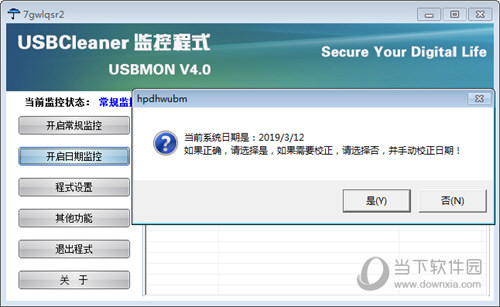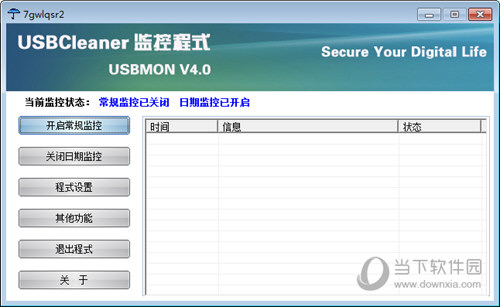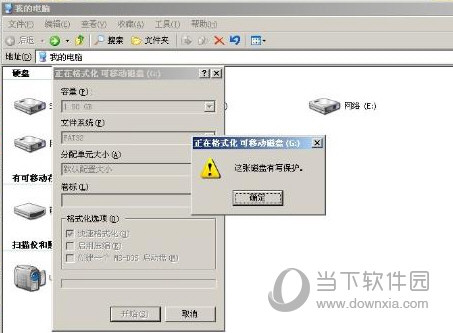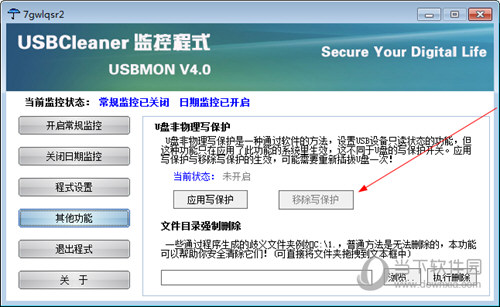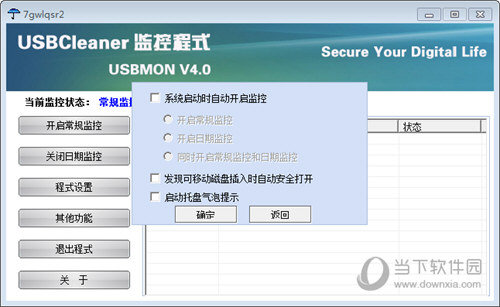|
软件简介:上一页IObit Driver Booster(驱动更新软件) V6.4 多国语言版最新无限制破解版测试可用 下一页CrystalDiskInfo(硬盘检测工具) V8.1.0 萌版最新无限制破解版测试可用
本软件是由七道奇为您精心收集,来源于网络转载,软件收录的是官方版,软件版权归软件作者所有,本站不对其观点以及内容做任何评价,请读者自行判断,以下是其具体内容: USBCleanerv4.0是针对U盘打造的一款辅助杀毒软件,该款U盘病毒专杀工具具有安全无毒的特点,大家可以放心使用!有了它,你可以非常轻松的查杀1000余种U盘病毒,保护U盘上的隐私数据,全方位一体化修复杀除U盘病毒,让隐藏的病毒无处遁形。
【其他版本】USBCleaner不像其他软件下载旧版之后会强制自动升级,所以这个4.0版下载之后依然还是4.0,若对其他版本有需求的话,大家也可以下载试试,现在小编就给大家分享其他两个版本,在功能上会更加强大,不过在使用难度上也会略有增加,总体上还是值得一试的。 小编推荐:USBCleaner6.0丨USBCleaner7.0 【功能介绍】1、病毒侦测:包括全面检测,广谱检测以及移动盘检测,全面检测可精确查杀已知的U盘病毒,并对这些U盘病毒对系统的破坏作出修复,广谱检测可快速检测未知的U盘病毒,并向用户发出警报,移动盘检测,检测U盘,MP3等移动设备的专门模块,要独立使用。 2、U盘病毒免疫:包括两种方案供用户选择,包括关闭系统自动播放与建立免疫文件夹,可自如控制免疫的设置与取消,U盘病毒免疫可以极大减小系统感染U盘病毒的侵害。 3、移动盘卸载:帮助您卸载某些因文件系统占用而导致的移动盘无法卸除的问题 4、病毒样本提交与上报:方便获取可疑的病毒样本并上报给我们 5、系统修复:包括修复隐藏文件与系统文件的显示,映象劫持修复与检测,安全模式修复,修复被禁用的任务管理器,修复被禁用的注册表管理器,修复桌面菜单右键显示,修复被禁用的命令行工具,修复无法修改IE主页,修复显示文件夹选项,初始化LSP等;包括独立的某类U盘病毒的全盘毒清理程序,针对感染全盘的U盘病。 6、USBMON常规监控:智能识别U盘病毒实体,并加以防护 7、USBMON日期监控:针对修改系统时间的U盘病毒加以防护;自定设置检测到移动盘插入时安全打开; 8、U盘非物理写保护:保护您的U盘不会被恶意写入 9、文件目录强制删除:协助您清除那些顽固的畸形文件夹目录 10、Auto.exe病毒检测模块:特别针对auto.exe木马设计
【其他U盘杀毒软件】如果这款软件并不能满足你的需求的话,那么还有其他非常实用的U盘杀毒软件哦,小编这里就为大家推荐了三款,小伙伴们可以点击前往查看,相信可以满足到你。
【解除写保护】有部分可移动磁盘会显示“有写保护”的状态(如下图所示:),这样一来,就没办法随心所欲的进行使用,不过通过这款USBCleaner软件就能移除写保护,具体操作也是非常简单的,下面就跟着小编给大家分享一下吧!
1、下载安装U盘病毒专杀工具USBCleaner 2、点击USBCleaner的“其他功能”里的“移除写保护” 选项
3、浏览盘符,再点击“移除写保护” 4、OK,搞定!
【不能用怎么办】有一部分用户在使用USBCleaner的时候,发现没有效果,或者不能使用,说实话,这种情况还是比较少出现的,不过在这里小编将给大家列举两种不能用的情况,同时给大家分享解决方法,看看你出现的这种情况,是不是下面二者之一呢? 问题一:为什么我使用的USBCleaner界面显示不完全? 这是由于不同的屏幕DPI设置有关。你可以这样解决。在桌面点击属性--设置--高级--常规在DPI设置里设为正常尺寸96DPI就可以了。 问题二:使用了USBCleaner将U盘病毒杀除后,硬盘双击打不开了怎么办? 这其实是没有修复U盘的系统错误。你可以这样解决 1. 选中U盘盘符-属性--工具--查错--开始检查 选中自动修复文件错误点击开始就可以了。 2.USBCleaner也可以解决,打开USBCleaner主界面--工具及插件--移动盘清理--点击清除盘符下的auto及open字样就可以了。 【下载地址】USBCleaner V4.0 Build 20070126 官方版“USBCleaner V4.0 Build 20070126 官方版最新无限制破解版测试可用[系统软件]”系转载自网络,如有侵犯,请联系我们立即删除,另:本文仅代表作者个人观点,与本网站无关。其原创性以及文中陈述文字和内容未经本站证实,对本文以及其中全部或者部分内容、文字的真实性、完整性、及时性七道奇不作任何保证或承诺,请读者仅作参考,并请自行核实相关内容。 |
|||||||||||||||||||||||||||||||